Kako spojiti listove u Excelu

Kada radite u Excelu, možete završiti s puno podataka raspoređenih na više listova unutar iste radne knjige. Što se događa ako trebate
Izrada ljepljivog retka zaglavlja izvrstan je alat za lakše praćenje podataka u proračunskim tablicama. I to je jednostavno – u nastavku potražite upute o tome kako postaviti gornji redak proračunske tablice da ostane zaglavljen čak i dok se pomičete prema dolje.
Prvo otvorite proračunsku tablicu i provjerite jesu li svi podaci koje želite u tablici. Ako ne, barem provjerite jesu li svi stupci ispravno postavljeni i označeni. Gornji red će biti traka zaglavlja – to znači da tamo trebate smjestiti svoje naslove. Na primjer, "Broj artikla" ili "Prezime". Postavite barem jedan redak informacija ako je vaša tablica inače prazna i označite sve stupce koji će sadržavati informacije.
Kada je to gotovo, kliknite gumb Početna na izborniku vrpce i odaberite opciju Oblikuj kao tablicu. Odaberite jedan od unaprijed postavljenih dizajna koji ima istaknut redak zaglavlja i kliknite na njega. Otvorit će se novi prozor u kojem možete prilagoditi raspon podataka ako je potrebno, ali što je još važnije, onaj u kojem možete označiti okvir 'Moja tablica ima zaglavlja'.
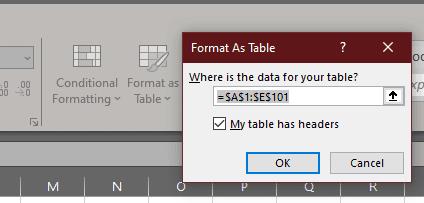
Odaberite "Moja tablica ima zaglavlja".
Provjerite je li označena i kliknite Potvrdi. Stil koji ste odabrali sada će se prikazati u vašoj proračunskoj tablici – a gornji red s vašim naslovima ostat će ljepljiv ako se pomičete prema dolje po tablici.
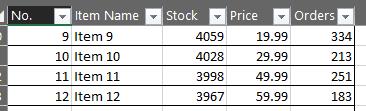
Primjer ljepljivog retka zaglavlja.
Savjet:
Ako se čini da se redak zaglavlja ne lijepi, provjerite je li polje koje ste odabrali klikom na njega dio tablice. Klikom izvan njega privremeno se skriva ljepljivo zaglavlje, jer je moguće imati više od jednog po proračunskoj tablici – da biste postavili više tablica u jednoj proračunskoj tablici, ponovite gornje korake za svaku od njih.
Kada radite u Excelu, možete završiti s puno podataka raspoređenih na više listova unutar iste radne knjige. Što se događa ako trebate
Umetanje lista Microsoft Excela u Word dokument je jednostavno – sve što trebate učiniti je naredba kopiraj i zalijepi. Koristite ove korake. Odaberite odjeljak od
Korištenjem važnih tipki prečaca u programu Microsoft Excel većinu zadataka možete obavljati brže i lakše, čime ćete poboljšati svoje iskustvo s programom.
Kako dodati opciju Pošalji primatelju pošte na alatnu traku programa Microsoft Excel i Word 2019.
Kako zamrznuti ili odmrznuti stupce i okna u Microsoft Excelu 2019, 2016 i 365.
Vodeni žigovi izvrstan su način da spriječite ljude da vam ukradu sadržaj ili rezultate vašeg napornog rada. Srećom, možete ih dodati ne samo umjetnosti
Dodavanje PDF-a u Excel može zvučati kompliciranije nego što zapravo jest. Dobra vijest je da je potrebno samo nekoliko minuta i da su koraci jednostavni za naučiti kako dodati PDF u svoju Microsoft Excel datoteku uz ovaj vodič.
Postoje brojni načini na koje se Excel datoteka može pretvoriti u PDF format i postoji više razloga zašto ćete možda morati izvršiti pretvorbu. Ovaj post vam govori kako.
Riješite problem u kojem se Microsoft Excel zamrzava ili je vrlo spor pomoću ovih koraka.
Microsoft Office dio je nevjerojatnog paketa Microsoftovih softverskih proizvoda. Olakšava rad u uredu i omogućuje vam obavljanje raznih zadataka, uključujući vođenje zapisnika, rukovanje računovodstvenim knjigama i uključivanje određenih značajki proizvoda Microsoft Officea u vaš dokument.
Microsoft Windows je uglavnom za osobna računala i prijenosna računala. Omogućuje dovršavanje zadataka administrativnog tipa s Microsoft Officeom.
Uvijek ću i zauvijek biti obožavatelj Microsoft Excela. Njegov skup alata jednako je moćan kao i oni koje nudi pretraživački div. Iskreno dolazi dolje
Izrada ljepljivog retka zaglavlja izvrstan je alat za lakše praćenje podataka u proračunskim tablicama. I to je jednostavno – u nastavku potražite upute
Nametnite upit na vašim datotekama Microsoft Excel za Office 365 na kojem piše Otvori kao samo za čitanje uz ovaj vodič.
Kako kopirati i zalijepiti vrijednosti bez uključivanja formule u Microsoft Excel 2019, 2016 i 365.
Gledanje velikih količina podataka može biti prilično naporno za oči. Srećom, Excel ima korisnu funkciju za olakšavanje - izmjenični stil reda.
Saznajte kako riješiti problem u kojem opcija Track Changes nedostaje na izborniku vrpce Microsoft Excela.
Pokazujemo vam kako sistemski administrator može osloboditi Microsoft Excel datoteku kako bi je drugi korisnik mogao uređivati.
Microsoftova podrška je tražila da podijelite zapisnik grešaka iz aplikacije Outlook, ali ne znate kako? Ovdje pronađite korake za globalno zapisivanje i napredno zapisivanje u Outlooku.
Želite predstaviti slajdove bez nadzora na poslovnom sastanku ili sajmu? Ovdje naučite kako omogućiti kiosk način rada u PowerPoint 365.
Priručnik koji objašnjava kako dodati opciju Email na alatnu traku Microsoft Excela i Worda 365.
Saznajte kako kreirati makro u Wordu kako biste olakšali izvršavanje najčešće korištenih funkcija u kraćem vremenu.
Prikazujemo vam kako postaviti automatsku poruku iz ureda u Microsoft Outlooku ili Outlook Web Accessu.
Saznajte zašto se kod pogreške 0x80040305 pojavljuje i kako ga ispraviti kako biste ponovo mogli slati emailove iz Outlooka.
Naučite kako omogućiti ili onemogućiti prikaz formula u ćelijama u Microsoft Excelu.
Omogućite ili onemogućite funkciju automatskog spremanja u Microsoft Outlook 365 koja automatski sprema e-poruke u mapu Nacrti.
Riješite četiri najčešća problema s Microsoft OneDriveom uz ovu zbirku rješenja kako biste svoj cloud storage ponovo pravilno pokrenuli.





















